使用浩辰CAD的時候,想在CAD顯示節點十分重要,下面是我整理的相關方法,希望大家認真學習。
方法一:對于直線顯示節點,可以直接選擇線上的點,對于短的線,框選整個線段,即可顯示所有點。
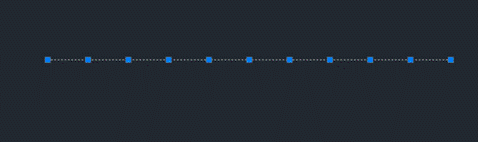
方法二:在菜單欄里打開捕捉功能,設置捕捉到端點,節點。這樣繪圖時候就會顯示出節點

方法三:點擊在菜單欄上的【格式】>【點樣式】>選擇一個點樣式,再按確定。這樣在繪制線的時候就會顯示出節點了。

方法四:命令行輸入 DDPTYPE 再按空格確定,在彈出的點樣式對話框里面選擇“其他樣式”即可。
好了,上面就是關于浩辰CAD顯示節點的方法啦,希望大家可以有所收獲。

2023-11-09

2023-11-09

2023-11-09

2023-11-09

2023-11-08

2023-11-07

2023-11-07

2023-11-07

2023-11-06

2023-11-06

2023-11-03

2023-11-03
